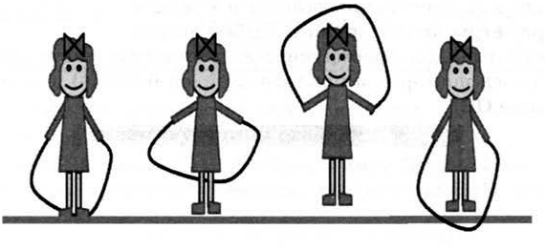Задание 1: Создание циклической презентации с готовыми картинками «Поздравительная открытка».
Анимация или мультипликация – это покадровая съемка отдельных рисунков. В анимации на каждом следующем рисунке фигура представлена в чуть иной фазе движения. Отдельные рисунки покадрово фотографируются, а затем проецируются на экран со скоростью 24 кадра в секунду. Они бывают:
Кукольная анимация
Рисованная анимация.
Силуэтная (пластилиновая);
Трехмерная компьютерная анимация;
Компьютерная анимация.
Технология выполнения задания:
Запустите программу PowerPoint. Создайте новую презентацию, содержащий пустой слайд.
Выберите фон для слайда. Выполните команду Дизайн \ Стили фона \ Формат фона \ Заливка \ Рисунок и текстура; (выберите Картинку, нажмите Ок) \ Применить ко всем. Например, как (рис.3.1.27.).

Рис.3.1.27. Картинка Открытка
В группе Иллюстрации вкладке Вставка щелкните элемент Фигур – Основные фигуры выберите сердечку  и изобразите три сердечку, различных по форме и с различными цветовыми оттенками заливки.
и изобразите три сердечку, различных по форме и с различными цветовыми оттенками заливки.
С помощью инструмента WordArt поместите на слайде слово «Поздравляю!» Первый слайд будет выглядеть примерно, таким образом, как (рис.3.1.28).
Скопируйте этот слайд и сделайте еще 7 его копий. Всего у вас должно получиться 8 слайдов.
Внесите изменения на каждом слайде, измените форму, оттенок цвета заливки и положение каждого сердечка, так, чтобы сердечки, мерцая, последовательно опускались вниз.

Рис.3.1.28. Результат покадровой анимации
Когда все слайды будут готовы, в меню Показ слайдов выберите команду Настройка презентации. Установите флажок «непрерывный цикл до нажатия клавиши {Esc}» и щелкните на кнопке Ок. В меню Для определения точного времени, которое будет потрачено на демонстрацию каждого из слайдов презентации или на всю презентацию в целом можно использовать команду Настройка времени. Данные о времени, потраченном на каждый слайд или всю презентацию, записываются (рис.3.1.29.). Их можно будет использовать при дальнейшем показе в автоматическом режиме. Время 1сек (00:01).

Рис.3.1.29. Настройка времени
Сохраните презентацию под именем «Поздравительная открытка».
Запустите презентацию {F5}.
Задание 2. Создание циклической презентации с изображениями «Новогодняя ёлка».
Технология выполнения задания:
Запустите программу PowerPoint. Создайте новую презентацию, содержащий пустой слайд.
Выберите фон для слайда. Выполните команду Дизайн \ Стили фона \ Формат фона \ Заливка \ Градиентная заливка – название заготовки – Рассвет, тип – Линейный, направление – по диагонали.
Поместите на слайде изображение Ёлки (рис.3.1.30.).

Рис.3.1.30. Изображение Ёлки
В группе Иллюстрации вкладке Вставка щелкните элемент Фигур – Основные
фигуры выберите Овал  и изобразите на ёлке разноцветные шарики;
и изобразите на ёлке разноцветные шарики;
Скопируйте этот слайд и сделайте еще 3 его копии. Всего у вас должно получиться 4 слайда (рис.3.1.31.).
Внесите изменения на каждом слайде, измените оттенок цвета заливки каждого
Когда все слайды будут готовы, в меню Показ слайдов выберите команду Настройка презентации. Установите флажок «непрерывный цикл до нажатия клавиши {Esc}» и щелкните на кнопке Ок. В меню Для определения точного времени, которое будет потрачено на демонстрацию каждого из слайдов презентации или на всю презентацию в целом можно использовать команду Настройка времени. Данные о времени, потраченном на каждый слайд или всю презентацию, записываются. Их можно будет использовать при дальнейшем показе в автоматическом режиме. Время 1сек (00:01).

Рис.3.1.31. Результат циклической презентации
Сохраните презентацию под именем «Новогодняя ёлка».
Запустите презентацию {F5}.
Задание 3: Создание циклической презентации с изображениями «Скакалочка».
Технология выполнения задания:
Запустите редактор презентаций PowerPoint. Выполните титульный слайд. Создайте пустой слайд.
С помощью готовых фигур на пустом слайде изобразите девочку, прыгающую через скакалку. Это может выглядеть примерно так, как показано на рисунке.
Добавьте в презентацию еще три копии слайда с изображением девочки. Внесите в изображение изменения, соответствующие основным фазам прыжка через скакалку. Это может выглядеть примерно следующим образом (рис.3.1.32.):
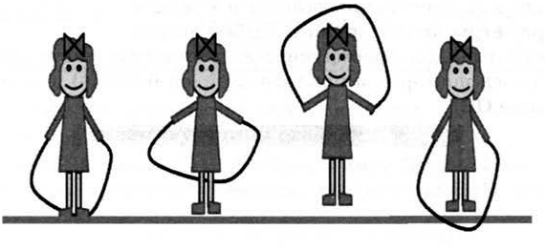
Рис.3.1.32. Результат циклической презентации
Настройте циклическую (повторяющуюся) демонстрацию слайдов. Для этого:
Установите флажок до нажатия клавиши Esc;
Задайте смену слайдов Вручную - Ок.
Запустите презентацию.
Сохраните презентацию в личной папке под именем «Скакалочка».
Дополнительное задание *
Запустите презентацию в режиме автоматической смены слайдов.
Дополните слайды по своему усмотрению. Например, можно использовать фоновый рисунок, созданный в графическом редакторе.